การดาวน์โหลดเพลงจากยูทูบมาเป็น MP3 ด้วยโปรแกรม Freemake YouTube Converter
29/07/2556
**********
เคยมีครูจากศูนย์พัฒนาเด็กเล็กมาขอให้ผู้เขียนช่วยดาวน์โหลดเพลงและดาวน์โหลดไฟล์วิดีโอเพื่อนำไปใช้ประกอบการแสดงของเด็ก ๆ ผู้เขียนก็เข้าไปหาดูตัวช่วยก่อนว่าจะสามารถหาโปรแกรมอะไรมาใช้ได้บ้าง แบบลองผิดลองถูก ก็พบกับโปรแกรมที่กล่าวถึงนี้ว่าสามารถใช้งานดาวน์โหลดได้ดี จึงอยากแนะนำให้ทุกท่านที่อาจทำงานเกี่ยวกับการแสดงด้านหน้าเวทีได้ลองพิจารณา อาจดูบ้างนะครับ(ไม่ได้ส่งเสริมให้มีการละเมิดลิขสิทธิ์นะครับ ขอให้ศึกษา
การดาวน์โหลดเพลงจากยูทูบมาเป็น MP3 ด้วยโปรแกรม Freemake YouTube Converter นั้น
ขั้นตอนแรก ให้เข้าไปดาวน์โหลดโปรแกรม
Freemake YouTube MP3 Converter จากตรงนี้ก่อน http://www.freemake.com/download-page.php
จะมีการแนะวิธีติดตั้งให้ด้วย ลองดูตามภาพนะครับ
1.
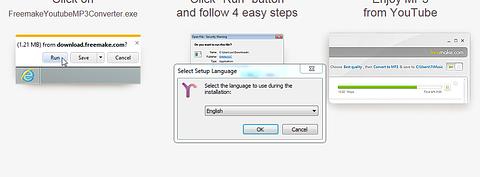
คลิกตรง Ok จากนั้นโปรกแกรมจะทำการติดตั้งให้เราไปตามภาพ 2. ด้านล่างนี้
2. คลิกแถบสีฟ้าตรง Next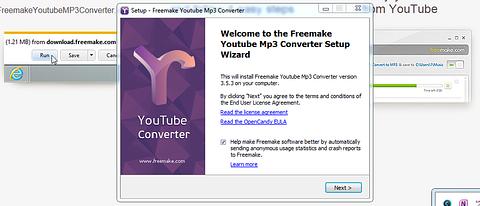
3. จะปรากฏภาพแบบนี้
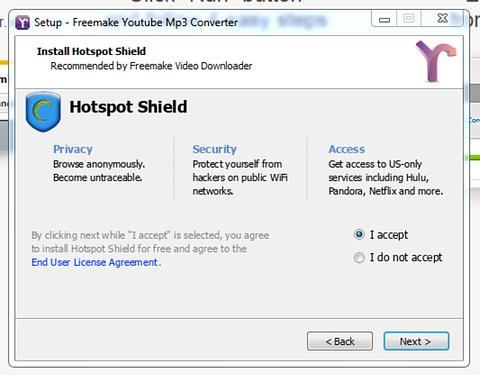
ให้ติ๊กตรง I accept แล้วก็คลิก Next ต่อไปครับ
4. ให้นำติ๊กตรงที่ I accept the terms … ออกแล้วก็คลิก Next ต่อไป ครับ
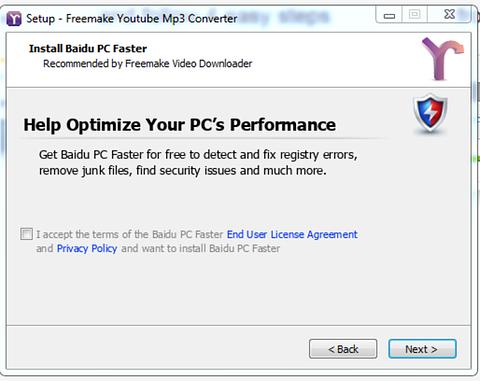
5. คลิก Next อีกสองครั้ง แล้วคลิก finish ก็เป็นอันเสร็จการติดตั้งเรียบร้อย จากนั้นก็ลองเปิดโปรแกรมขึ้นมา ก็จะได้หน้าตาประมาณนี้ครับ (อย่าลืมบริจาค Donate ให้กับเจ้าของเว็บไซต์ดี ๆ แบบนี้ด้วยนะครับ)
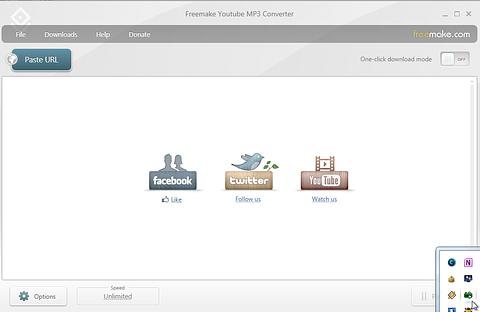
6. เลือกเพลงที่ชอบจาก youtube ก่อนนะครับ จากนั้นก็ให้กด Like หรือ Share ให้ขึ้น URL แล้วนำ URL จาก ยูทูปดังตัวอย่างด้านล่างนี้
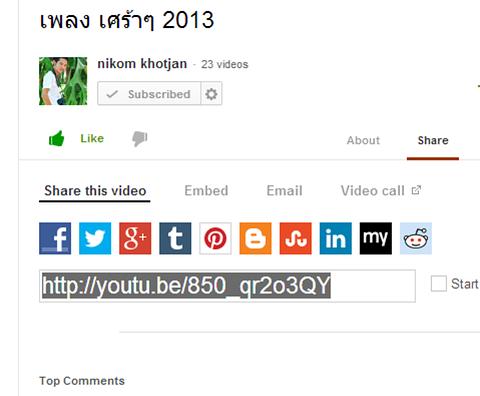
มาเพสท์ลงโดยคลิกที่ปุ่ม Paste URL สีฟ้าครับ ก็จะขึ้นหน้าตาแบบนี้
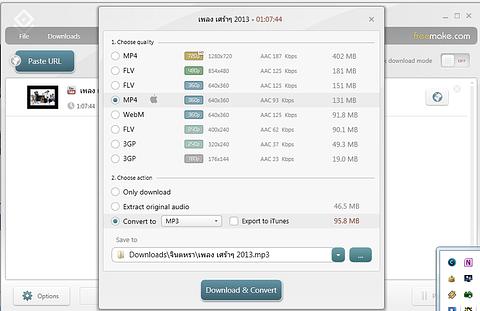
7. หาที่เก็บเนื้อเพลงที่เราจะแปลง ให้คลิกตรง ... จุด 3 จุด ด้านล่างขวามือ แล้วสร้าง Folder ในกล่อง Downloads ตั้งชื่อให้เรียบร้อย จากนั้นก็คลิกเปิดโฟลเดอร์ แล้วก็กดที่ Save
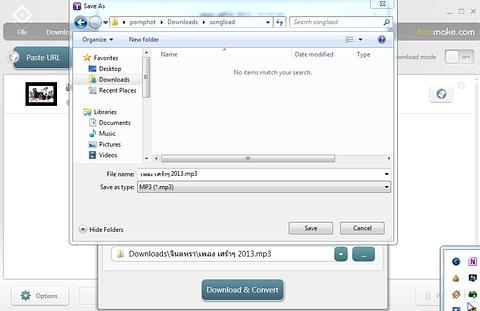
8. จากนั้นให้เราคลิกที่ Download & Convert ด้านล่าง
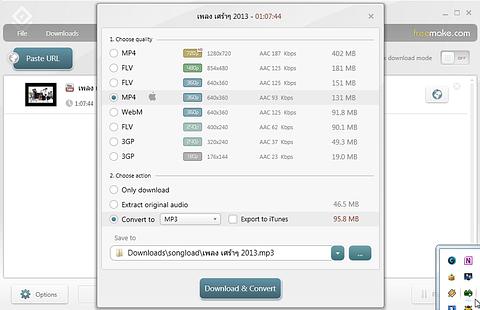
9. โปรแกรมก็จะทำการแปลงไฟล์เพลงจากยูทูบมาเก็บไว้ที่เครื่องของเราเป็น ไฟล์ MP3 ตามต้องการครับ (หรือเราจะดาวน์โหลดมาเป็นไฟล์ ออดิโอ หรือ วิดีโอ แบบ MP4 เหมือนเดิมก็ได้นะครับ โดยติ๊กตรงที่ Only download ด้านบนของข้อ 2. Choose action นะครับ)
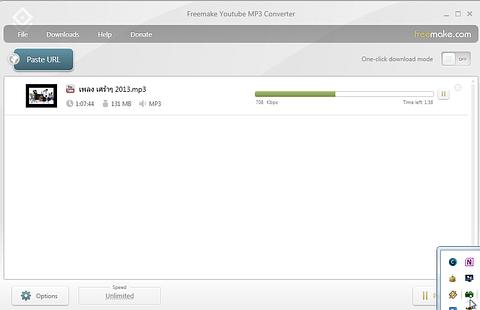
10. เสร็จแล้วก็ปิดกากบาทโปรแกรมด้านขวาบนออกไป แล้วไปเปิด เอ๊กโพรเรอของเครื่องคอมเราขึ้นมา คลิกที่กล่อง ดาวน์โหลด คลิกที่กล่อง songload ที่เราตั้งชื่อไว้ ก็จะเห็นไฟล์เพลง MP 3 ที่เราต้องการ รอการเปิดฟังจากเราอยู่ ก็ถือเป็นเสร็จขึ้นตอนการติดตั้งโปรแกรมและการดาวน์โหลดเพลงครับ
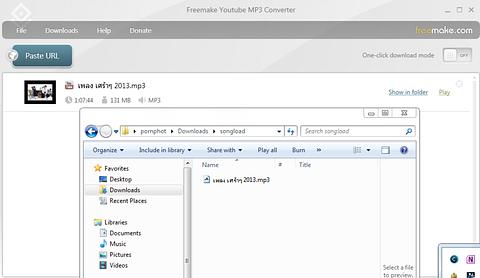
หมายเหตุ หากเครื่องคอมของท่านใดไม่สามารถเข้าไป คัดลอก URL ของ ยูทูบ ได้ ก็ให้ทำการเข้าใช้งานโดย Email เสียก่อนนะครับ อีกทางเลือกหนึ่งคือ เว็บไซต์ keepvid ก็สามารถช่วยแก้ปัญหาการโหลดได้อีกเว็บหนึ่งเหมือนกัน
ขอบคุณโกทูโนว์
ความเห็น (4)
.... ขอบคุณความรู้ใหม่ และดีนี้ค่ะ .... จะลองทำดูนะคะ
ด้วยความยินดีครับ คุณหมอ Dr. Ple
ขอบคุณครับ
ผมจะเข้าไปเก็บเพลงเก่าๆ
ขอบคุณทุกท่านที่ให้ความสนใจ หากคิดเห็นว่าเกิดประโยชน์ก็ลองดาวน์โหลดไปติดตั้ง
และใช้งานดูนะครับ
มีอีกโปรแกรมที่มีลักษณะการติดตั้งและลักษณะการใช้งานเหมือนกัน คือ freemake video converter
http://www.freemake.com/free_video_converter/
ใช้ในการดาวน์โหลดวิดีโอ และแปลงไฟล์วิดีโอที่มีอยู่แล้วเป็นไฟล์สกุลต่าง ๆ ตามชอบใจ